还记得那首《七子之歌》吗?还记得那句“你可知“Ma cau”不是我真姓?我离开你太久了,母亲!”吗?这首朴素真挚的歌曲,令多少人为之潸然泪下。1999年12月20日零时,澳门回归祖国。而今,已是澳门回归十年之日。回望这不平凡的十年,我们也应对表达出心中的祝福,亲手种一棵金莲花……点击 免费下载美图秀秀
突然,笔者想到一款图片处理软件--美图秀秀可以实现到我们的心愿。那么,今天笔者就跟大家一起利用美图秀秀为澳门回归十周年制作一组纪念邮票,以表达心中的祝福之情。先看一下效果图:

图1 效果图一
第一步:运行美图秀秀,点击“打开一张图片”按钮,打开一张澳门图片。由于图片光线有些暗,笔者点击“照片处理”按钮,在“图片微调”里对图片的亮度、对比度等进行了调节,如图01所示。
![]()
图2 使用美图秀秀打开一张照片
第二步:点击“照片处理”右侧的“影楼”效果,对照片应用“复古”,效果如图02所示。
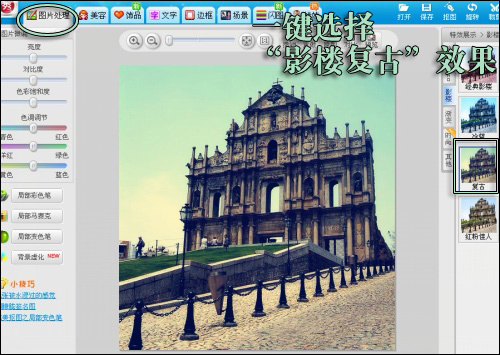
图3 美图秀秀的“影楼复古特效”
第三步:在美图秀秀的场景里,笔者在“其他场景”里找到“邮票场景”,点击就进入了“邮票场景编辑框”,如图03所示。

图4 美图秀秀的“邮票场景”
第四步:现在就开始对场景进行调整,首先先更换一张图片,如图04所示。双击要替换的图片,选择另一张事先已经过美图“胶片”效果处理保存的图片,就可以OK了。
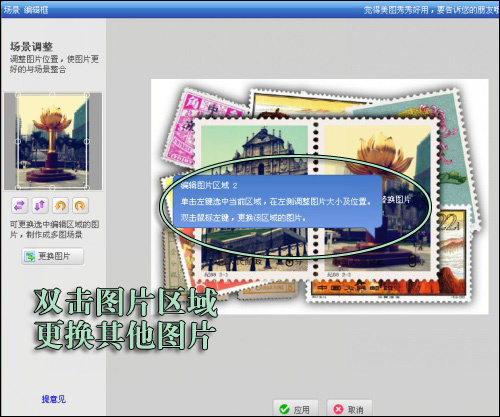
图5 更换编辑区域的图片
第五步:接下来我们就可以对图片的位置进行调节了,单击需要调节位置的图片,如图05所示。这样一组纪念澳门回归十周年的邮票就制作成功了。
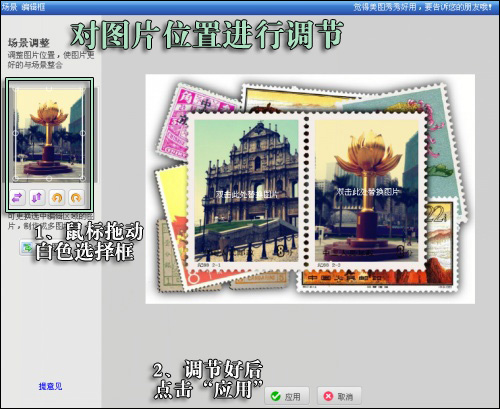
图6 对图片的位置进行调节
当然并不是只有这一个邮票场景,在美图秀秀的官网论坛里还有许多的邮票场景模板。通过导入素材,可以制作出各种个性化邮票,如图06所示。
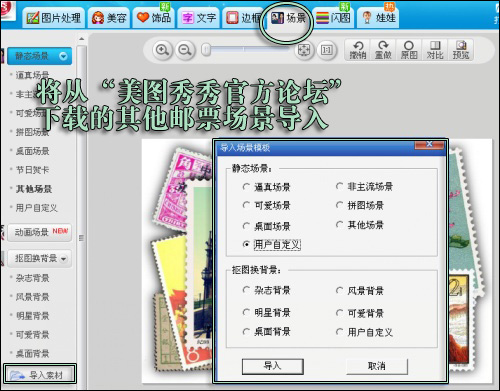
图7 导入自定义素材
笔者贪心地下了不少邮票场景,再给大家共享一组吧!是不是很有纪念价值呢?不如朋友们也自己亲自动手试试看吧,以此表达对澳门回归十周年的庆祝!

图8 效果图二

图9 效果图三






